随着智能手机摄影技术的不断进步,利用手机拍摄高质量照片已经变得十分普遍。有一项功能逐渐受到专业摄影师和摄影爱好者的关注,那就是通过副屏显示器进行实时取...
2025-03-22 12 显示器
在现代数字生活和工作中,显示器作为电脑系统的主要输出设备,一旦出现无信号的状况,可能会让使用者感到束手无策。如何在显示器无信号时安全关机呢?本文将为您提供详细的步骤指导和相关知识,确保您在遇到类似问题时能够妥善处理。
开始处理无信号问题前,首先需要确认问题是否确实源于显示器。有可能是电脑主机、视频线缆或其它硬件出现问题。
1.检查显示器电源
确保显示器电源已经接通,并且开关处于开启状态。有时候显示器背后的电源指示灯也会因电量不足而显示异常。
2.确认视频线连接
检查显示器与电脑主机之间的连接线是否牢固,包括DVI、HDMI、DisplayPort等类型的线缆。有时线缆接触不良也会导致信号传输中断。
3.检查主机信号输出
如果以上都无问题,接下来需要检查主机端的信号输出设备,比如显卡。您可以在电脑上尝试重启显卡驱动或者更换其他视频输出口。
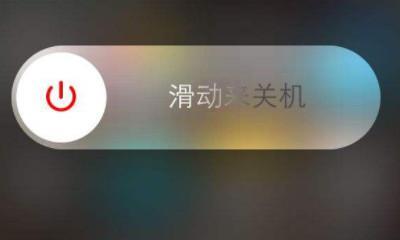
经过以上步骤确认后,如果显示器依然无信号,此时我们需要采取安全关机措施。
1.尝试强制关闭显示器
如果上述步骤无法解决问题,可尝试强制关闭显示器电源,但请不要立即关闭电脑主机电源,因为可能需要保存工作数据。
2.安全关闭电脑主机
在确认显示器无信号并且等待一段时间后(比如5-10分钟),如果电脑主机仍在运行状态,可尝试安全关闭主机。在Windows操作系统中,可以通过“开始”菜单选择“关机”选项;在Mac系统中,点击屏幕左上角的苹果标志,选择“关机”。

了解显示器无信号问题产生的可能原因,可以帮助我们更好地应对。
1.硬件故障
显示器、视频线缆或显卡硬件损坏可能导致无信号问题。这时需要考虑维修或更换相关硬件。
2.驱动问题
软件层面上,显卡驱动过时或损坏也会导致显示器无信号。通常,重新安装或更新显卡驱动可以解决问题。
3.显示器设置问题
有时是由于显示器设置不当导致无信号。进入显示器的菜单,检查输入源选择是否正确,或者恢复出厂设置。
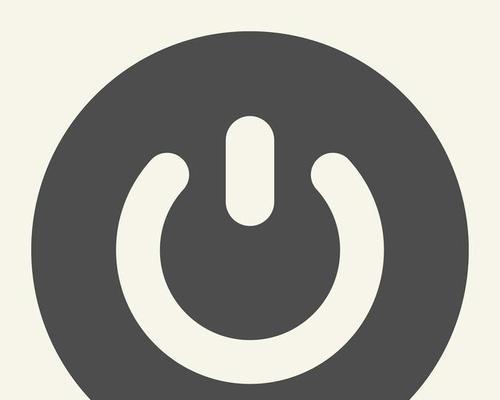
采取适当的预防措施和常规维护可以降低显示器无信号的风险。
1.定期检查和更新
定期检查所有硬件连接是否牢固,同时保持操作系统和驱动程序的最新状态。
2.防尘防潮
保持电脑设备的清洁,并避免极端的温度和湿度,以减少硬件故障的可能性。
3.使用合适的线缆
确保使用高质量且适合的线缆连接显示器和电脑主机,以保证信号传输稳定。
1.显示器无信号我应该立刻强制关机吗?
在确认按下电脑主机电源无法关机的情况下,可以考虑安全地断开显示器电源,然后停止主机运行。
2.没有信号,电脑内部是在运行还是已经关机了?
没有信号不能直接判断电脑内部的状态,最好的做法是尝试通过主机的声音提示(如启动声音)或是按电源键观察是否有响应来判断。
3.为什么显示器会突然无信号?
显示器突然无信号可能有多种原因,包括硬件故障、连接问题、系统内部故障等。
显示器无信号是一种常见的问题,但通过以上步骤和预防措施,您可以有效地应对并解决。在遇到问题时,保持冷静,按照逻辑逐步排查和处理,往往可以找到合适的解决方案。同时,良好的维护习惯和定期检查是维持显示器正常工作状态的关键。希望本文能够帮助您在显示器无信号时,能够快速安全地完成关机操作,并在日常维护中减少此类问题的发生。
标签: 显示器
版权声明:本文内容由互联网用户自发贡献,该文观点仅代表作者本人。本站仅提供信息存储空间服务,不拥有所有权,不承担相关法律责任。如发现本站有涉嫌抄袭侵权/违法违规的内容, 请发送邮件至 3561739510@qq.com 举报,一经查实,本站将立刻删除。
相关文章

随着智能手机摄影技术的不断进步,利用手机拍摄高质量照片已经变得十分普遍。有一项功能逐渐受到专业摄影师和摄影爱好者的关注,那就是通过副屏显示器进行实时取...
2025-03-22 12 显示器

游戏显示器作为电竞发烧友和专业游戏玩家的重要装备,其设置对于提升游戏体验至关重要。本文将为各位玩家详细阐述如何正确设置大牌游戏显示器,确保你能享受最佳...
2025-03-21 17 显示器

随着电脑硬件技术的不断发展,越来越多的用户开始关注和优化自己的电脑配置。显示器作为电脑的重要输出设备,其线路图信息对于维修以及了解设备状态有着不可忽视...
2025-03-16 15 显示器

在现代办公与娱乐环境中,显示器扮演着举足轻重的角色。对于那些购买了二手显示器的用户来说,能够灵活调整显示器的显示方向,如旋转为纵向模式,往往是提高工作...
2025-03-15 25 显示器

显示器在我们的日常生活中扮演了重要的角色,无论是在工作还是娱乐中,它都是我们离不开的伙伴。然而,由于显示器边框的脆弱性,常常很容易在不小心的磕碰中损坏...
2025-03-12 23 显示器
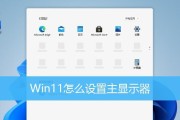
在信息化时代,显示器作为我们与数字世界互动的重要桥梁,其重要性不言而喻。然而,并非所有用户都明白,当拥有“大块头”显示器时,如何正确设置才能确保最优质...
2025-03-11 22 显示器